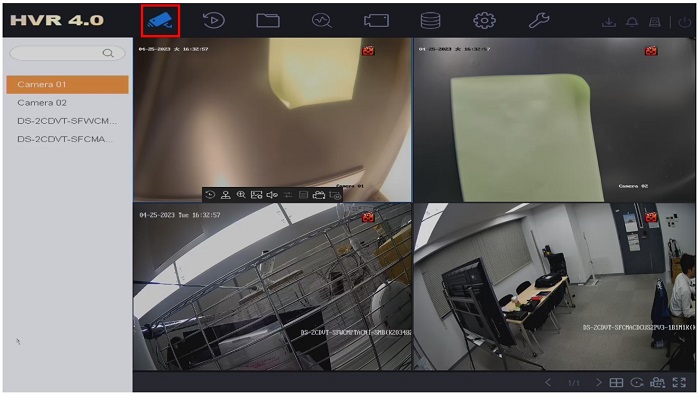セットアップガイド
言語の設定
レコーダーの電源を入れると言語設定の画面が表示されます。
日本語を選択し、Apply をクリックし、Yes をクリックします。
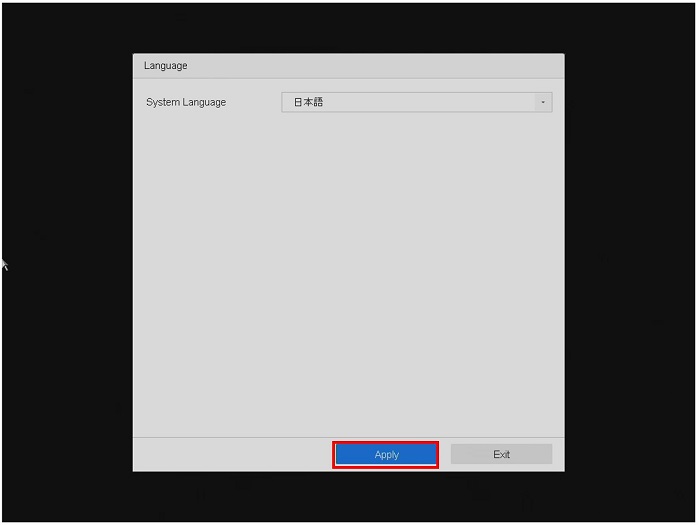
再起動の確認ダイアログが表示されるので Yes をクリックし、レコーダーを再起動します。
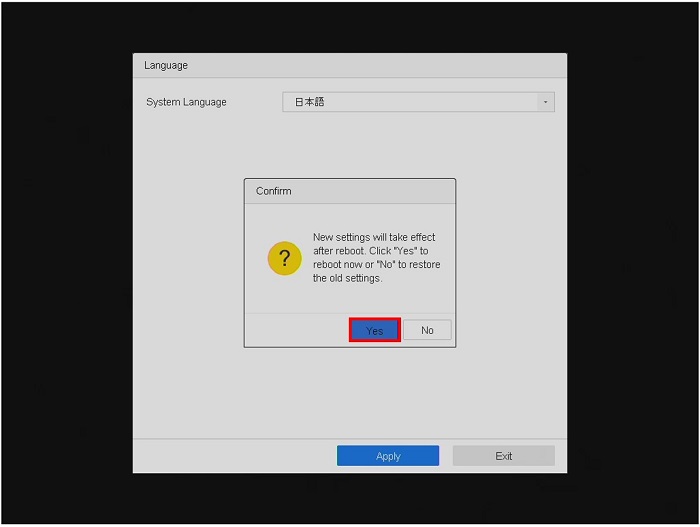
再起動後は言語が日本語になっていることを確認し、終了をクリックします。
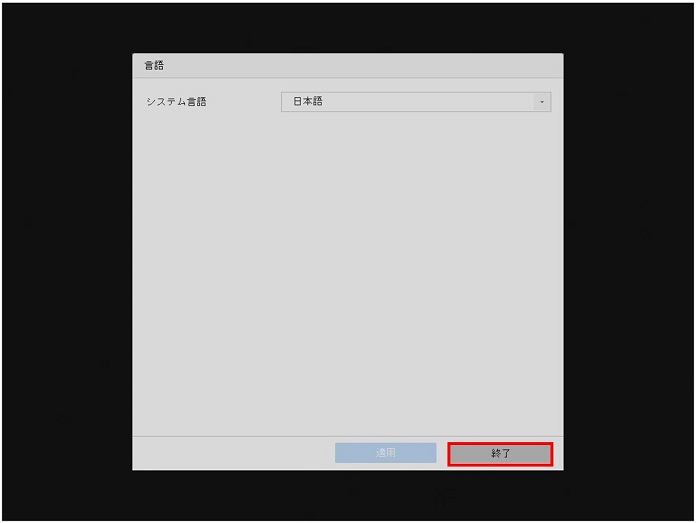
終了をクリックすると解像度変更のダイアログが表示されます。提示された解像度に変更するため、はいをクリックしてください。
※レコーダーの初期解像度は 1024×768 です。
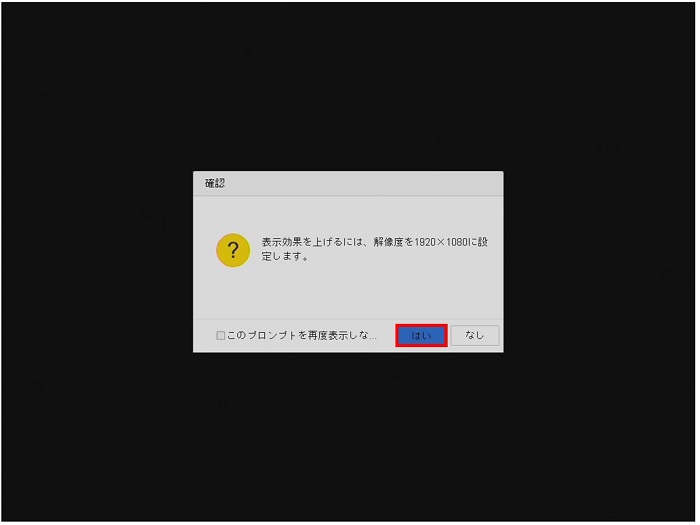
パスワードの設定
パスワードを入力します。
確認用パスワードを入力します。
チャンネルデフォルトパスワードを入力します。
必要があればメールボックス設定、GUID エクスポート、セキュリティ質問の設定にチェックをいれてください。
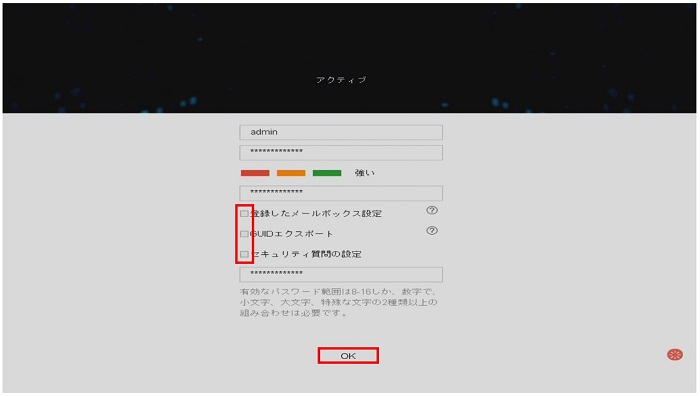
パスワードを忘れた場合、登録済みのメールアドレス宛てにパスワードリセット用のメールを送信します。
受信先のメールアドレスを入力してください。
GUID とはレコーダーの ID とパスワードを記載したファイル�です。
ログイン ID とパスワードを忘れた場合は GUID をレコーダーにインポートしてください。
「父親の名前は?」「初めて訪れた海外の都市は?」等の秘密の質問を設定します。
ロック解除パターンの設定
ロック解除パターン設定を入力します。
パターンは 4 点以上選択してください。
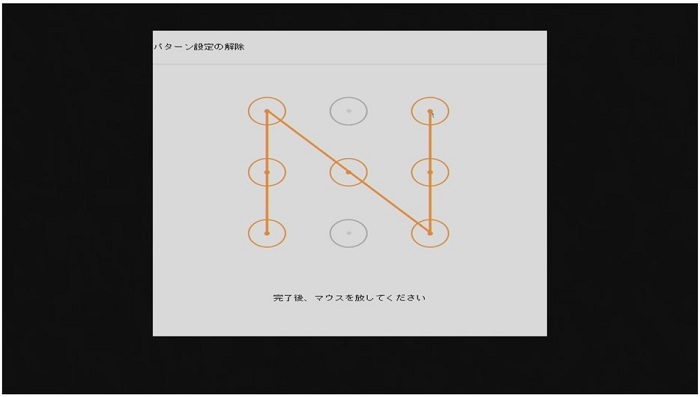
パターン入力後、再度パターンを入力します。
これでパターン入力は完了です。
ウィザードの設定
日時やネットワーク等を設定します。
ウィザードを有効化のチェックを外します。
これがオンになっている場合、レコーダーが起動す�るたびにウィザード設定画面が表示されます。
初期設定時はタイムゾーンと年月日表示が日本と異なるため、日時だけ修正して終了をクリックしてください。
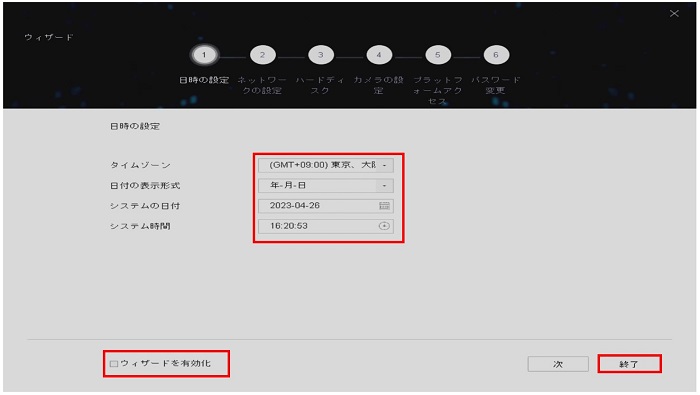
- タイムゾーン:(GMT+9:00)東京を選択してください。
- 日付の表示形式:年-月-日を選択してください。
- システムの日付:正しい日付を入力してください。
- システム時間:正しい時刻を入力してください。
初期設定では DHCP が有効化されているため、自動で IP アドレスが割り当てられます。
固定 IP アドレスを使用したい方は設定してください。
接続されているハードディスクを確認できます。
初期化したい場合は初期化したいハードディスクにチェックを入れ、初期化をクリックしてください。
同一のネットワーク内に接続されている IP カメラを接続します。
この画面では 1 台しか接続できないため、本格的な設定は初期設定完了後に行ってください。
Guarding Vision 等の監視カメラ、レコーダー管理用のアプリにレコーダーを接続したい場合に使用します。
パスワードを変更します。
カメラの接続方法
初期設定ではアナログカメラ 4 台、IP カメラ 1 台をレコーダーに接続できます。
IP カメラの接続台数を増やしたい場合は以下の手順に従ってください。
IP カメラの接続台数を増やしたい場合
初期設定の状態では IP カメラは 1 台のみ接続できます。
IP カメラの接続台数を増やしたい場合はビデオカメラアイコン>カメラ>アナログをクリックし、チャンネル A1 ~ A4 を IP 列に移動し、適用をクリックします。
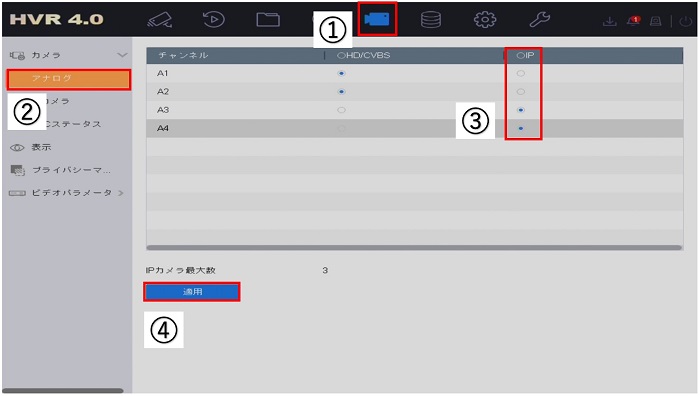
再起動の確認ダイアログが表示されます。『はい』をクリックしてレコーダーを��再起動します。
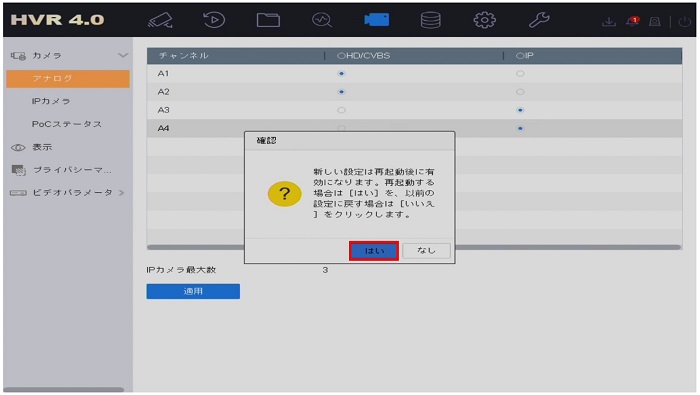
再起動後、IP カメラ最大数が増えていることを確認します。
IP カメラを接続する
IP カメラを接続する場合はビデオカメラアイコン>カメラ> IP カメラをクリックし、画面下部の未追加のオンラインデバイス数をクリックします。
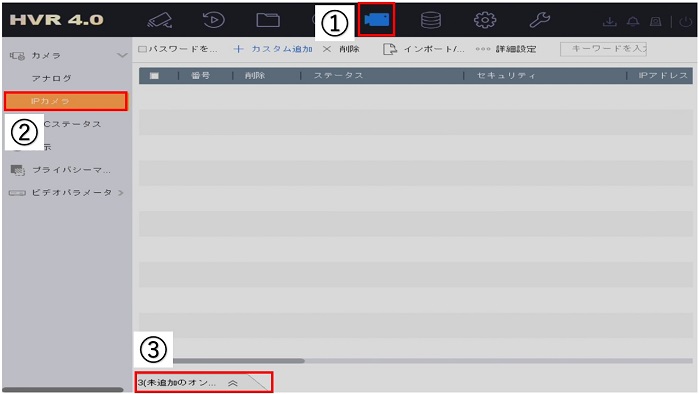
接続したい IP カメラにチェックを入れ、追加をクリックします。
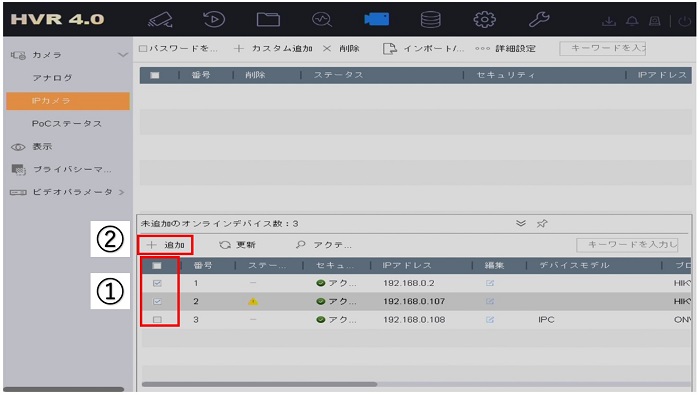
IP カメラが接続されます。
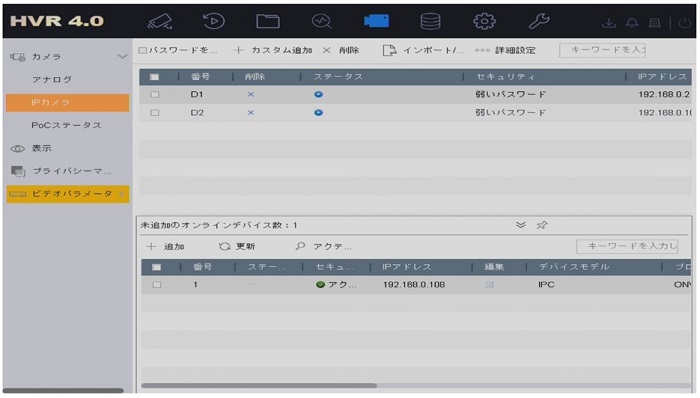
監視カメラアイコンをクリックし、IP カメラの映像が映っているか確認します。